 Problème commun
Problème commun
 Comment réduire la taille des icônes du bureau dans Windows 10 si elles sont trop grandes ?
Comment réduire la taille des icônes du bureau dans Windows 10 si elles sont trop grandes ?
Comment réduire la taille des icônes du bureau dans Windows 10 si elles sont trop grandes ?
Certains internautes ont accidentellement rendu les icônes du bureau de l'ordinateur Win10 très grandes lors de l'utilisation du système Win10. Cela semblait très inconfortable, mais ils ne savaient pas ce qui s'était passé et comment ajuster la taille des icônes du bureau de l'ordinateur. Comment réduire la taille des icônes du bureau sous Windows 10 ? L'article suivant vous apprendra comment ajuster la taille des icônes du bureau de l'ordinateur.
Méthode 1 :
Cliquez avec le bouton droit sur une zone vide du bureau de l'ordinateur, puis il y a « Affichage » en haut de la boîte de dialogue contextuelle. Cliquez sur « Affichage » et il y a « Grandes icônes ». , "Icônes moyennes" et "Petites icônes" en haut "Icône", sélectionnez une petite icône et elle deviendra plus petite.

Méthode 2 :
Maintenez la touche Ctrl enfoncée, puis faites glisser la molette centrale de la souris vers l'avant pour l'agrandir, et faites-la glisser vers l'arrière pour la réduire. Notez ici qu'il est préférable de sélectionner « Organiser automatiquement les icônes », sinon la disposition des icônes du bureau sera gâchée lors de la modification de la taille des icônes du bureau.
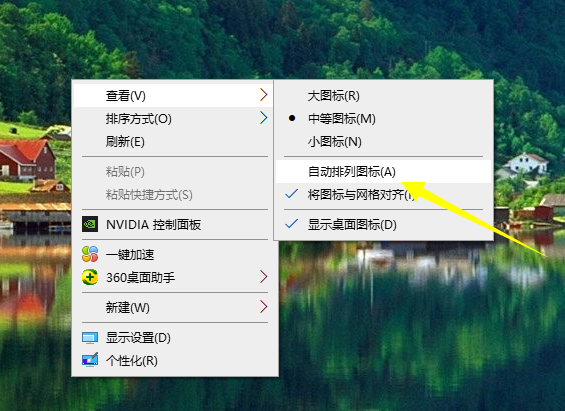
Les méthodes ci-dessus permettent d'ajuster efficacement la taille des icônes du bureau sur les ordinateurs Windows 10. Les amis dans le besoin peuvent se référer au didacticiel pour fonctionner.
Ce qui précède est le contenu détaillé de. pour plus d'informations, suivez d'autres articles connexes sur le site Web de PHP en chinois!

Outils d'IA chauds

Undresser.AI Undress
Application basée sur l'IA pour créer des photos de nu réalistes

AI Clothes Remover
Outil d'IA en ligne pour supprimer les vêtements des photos.

Undress AI Tool
Images de déshabillage gratuites

Clothoff.io
Dissolvant de vêtements AI

Video Face Swap
Échangez les visages dans n'importe quelle vidéo sans effort grâce à notre outil d'échange de visage AI entièrement gratuit !

Article chaud

Outils chauds

Bloc-notes++7.3.1
Éditeur de code facile à utiliser et gratuit

SublimeText3 version chinoise
Version chinoise, très simple à utiliser

Envoyer Studio 13.0.1
Puissant environnement de développement intégré PHP

Dreamweaver CS6
Outils de développement Web visuel

SublimeText3 version Mac
Logiciel d'édition de code au niveau de Dieu (SublimeText3)



